Registrera kund- eller leverantörsfaktura som endast ska finnas i reskontran.
I formulären kundbokning respektive leverantörsbokning kan du registrera fakturor, kreditfakturor, räntefakturor och a conto-betalningar. Som standard förs bokningarna automatiskt till redovisningsserierna B (kundfakturor), C (a conto kund), D (leverantörsfakturor) och E (a conto leverantör).
Om fakturan redan finns registrerad i redovisningen eller av annan anledning inte ska registreras där, måste först en inställning göras i programmet.
- Klicka på Register - Företagsinformation och välj fliken Inställningar.
- Klicka i rutan framför Redovisa ej kund-/leverantörsbokning, som du hittar uppe till höger.
- Klicka på Spara och sedan Avsluta.
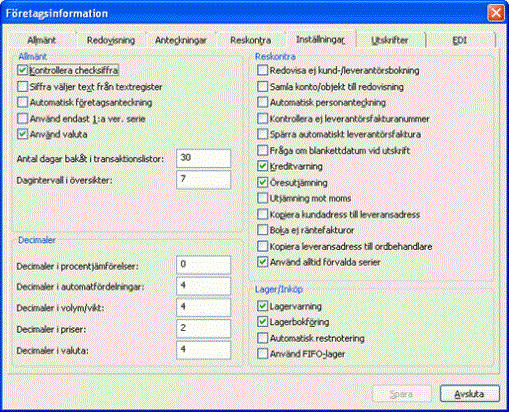
Nu stängs integrationen mellan reskontra och redovisning och det som registreras i fönstret Kundbokning eller Leverantörsbokning överförs inte till redovisningen, d v s inga verifikat skapas.
Följ nedanstående punkter, för att registrera en faktura enbart i reskontran.
- Gå till Program - Kundreskontra - Kundbokning om du ska registrera kundfakturor och Program - Leverantörsreskontra - Leverantörsbokning, om det gäller leverantörsfakturor.
- Tryck två gånger på Enter.
- Skriv kundens/leverantörens namn och tryck sedan på Page Down eller på Page Up.
- Markören flyttar sig till nästa tomma fält. Fyll i fältet och flytta dig vidare genom att använda Enter.
- Det är viktigt att du använder tangenten Enter för att förflytta dig genom de olika fälten i fakturahuvudet. Tips! Tänk på att det som skrivs i fältet Info är en intern minnesanteckning som bara syns när du tittar på fakturaposten i reskontran eller från modulen Inbetalningar/Utbetalningar.
- När du står i fältet Varav moms:, tryck en gång till på Enter.
- Klicka på ikonen Spara eller tryck på plustangenten.
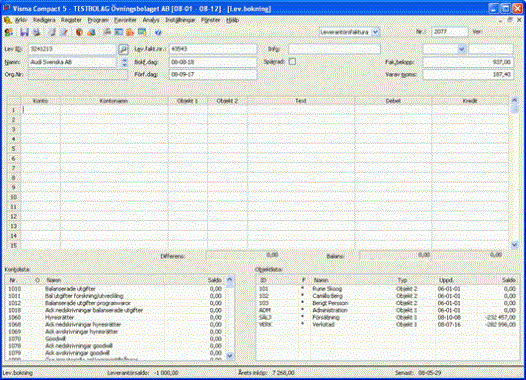
I formuläret finns fakturanummer (löpnummer) och bokföringsdag ifyllt. Verifikatnummer visas inte eftersom integrationen är stängd och ingen information ska registreras i redovisningen. Finns det trots allt en siffra efter Ver:, måste fönstret stängas ner och öppnas igen.
Markören flyttar sig till fältet Namn.
Nu kommer programmet att visa kunden/leverantören från personregistret. Skulle det finnas flera kunder/leverantörer som börjar på samma bokstäver, kan du behöva trycka flera gånger på knapparna (bläddra både nedåt och uppåt) för att få fram rätt post.
Som du ser visar programmet även kund-/leverantörsidentitet samt organisationsnummer, om det finns inlagt i personregistret. Tryck Enter när du fått fram rätt kund/leverantör.
Nu stannar markören på rad 1 i konteringsfältet. Ingen kontering utförs eftersom ingen information ska registreras i redovisningen.
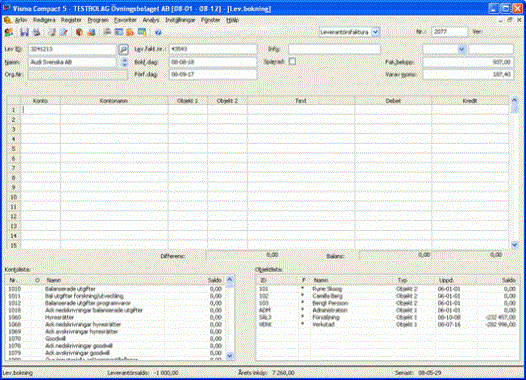
Programmet skapar nu en reskontrapost i kund/ leverantörsreskontran, men ingen information registreras i redovisningen.
Programmet kommer också att förbereda för nästa fakturabokning genom att antingen tömma alla fält eller ange samma Kund ID/Lev ID som för den bokning du just har gjort.
Tips! Via en inställning föreslår programmet samma Kund ID eller Lev ID när du bokar fakturor. Aktivera inställningen genom att markera rutan Föreslå samma kund/lev i menyn Inställningar - Användarinställningar under fliken Allmänt.Obs! Glöm inte att återställa programmet till ursprungsläget. Klicka på Register-Företagsinformation och välj fliken Inställningar. Klicka i rutan framför Redovisa ej kund-/leverantörsbokning, så att bocken försvinner. Klicka på Spara och sedan Avsluta.